Voilà un aperçu du résultat final

Avant de commencer, téléchargez le pack suivant « Lien1 ou Lien 2 », ouvrez un nouveau document de 1900x1200 pixels , résolution 72Dpi couleurs RVB8bits puis importez l'image des nuages suivante.

Ensuite importez l'image suivante dans votre document et déplacez-là vers le bas.
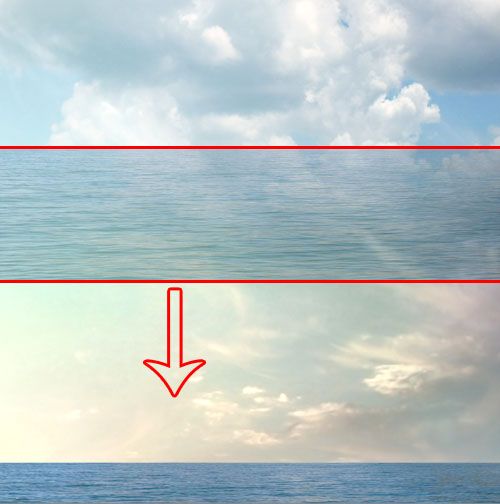
Prenez l'outil pinceau (B) , avec une forme ronde, une dureté de 0%, mettez le curseur au niveau de l'horizon maintenez le bouton shift enfoncé et effacez pour créer un effet de flou.
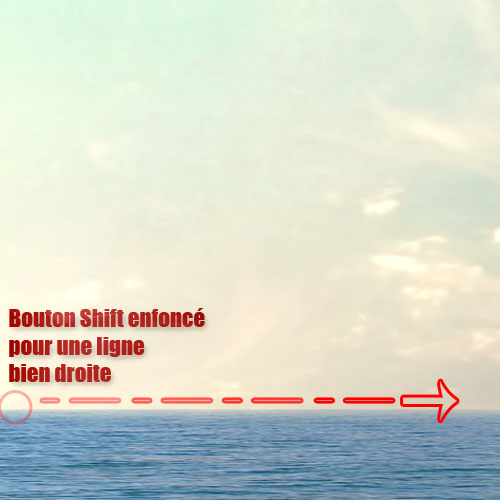
Ouvrez l'image suivante avec Photoshop et sélectionnez le grand roché avec l'outil sélection rapide (W).


Importez la sélection dans votre document comme ceci et dupliquez-les (Ctrl+J) .

Prenez l'outil densité – (O) et éclaircissez-les
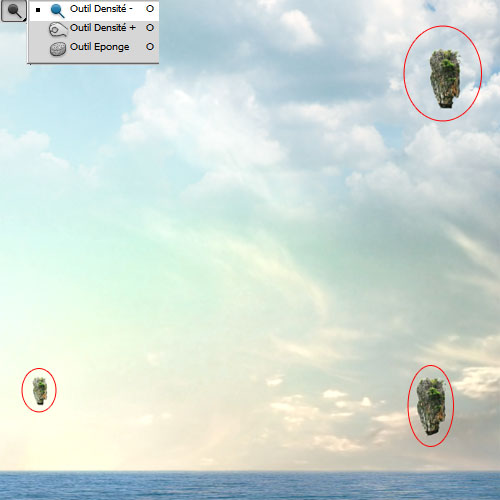
Maintenant passons à notre deuxième images, Ouvrez cette dernière avec Photoshop et sélectionnez le juste le rocher qui sort de l'eau avec l'outil sélection rapide (W) ou bien l'outil plume (P).

Importez votre sélection dans le document et ajustez-la comme ceci
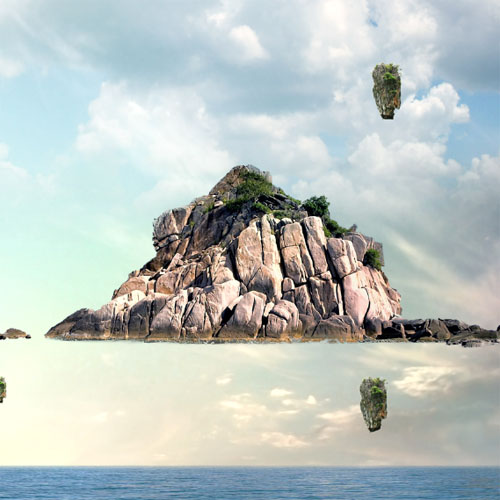
Ensuite allez dans Menu > Edition > Transformation > Symétrie Axe vertical.

Prenez l'outil Tampon de duplication (S) , définissez un point d'échantillonnage sur la zone dont vous voulez copier (dupliquer) puis appliquer la sur la zone extérieure avec des formes grunges ou éclats pour obtenir des débris.
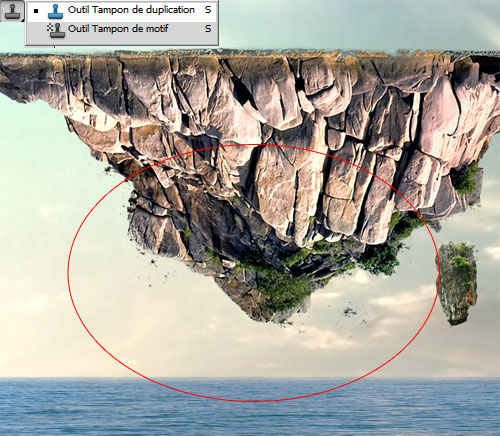
Ensuite dupliquez le calque et ajustez l'image comme ceci ( Ctrl+T ).

Ouvrez les images des buildings, célèbre monument du monde et détourez-les un par un puis mettez-les au-dessus du rocher ( je vous ai proposé quelques images dans le pack en haut mais il y a aussi plein de ressources dans le web, Google Image, DevianArt, stock Xchng …).


Ouvrez l'image d'avion, détourez-la puis importez-la dans votre document de travail.

Créez un nouveau calque ( Ctrl+Shift+N ), prenez l'outil pinceau (B) et appuyez sur le bouton F5 de votre clavier pour modifier les paramètres des brushes, puis sauvegardez le brushes que vous venez de créer.
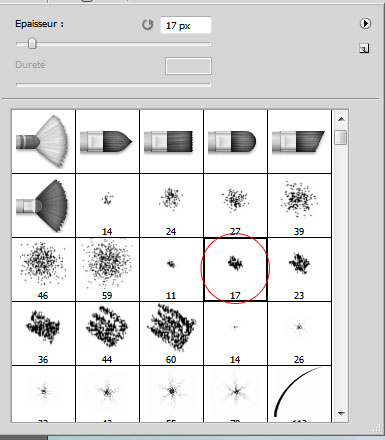
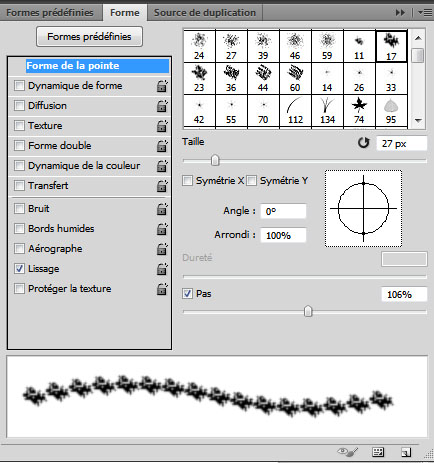
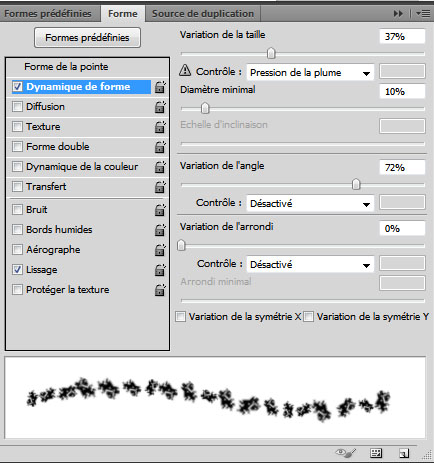
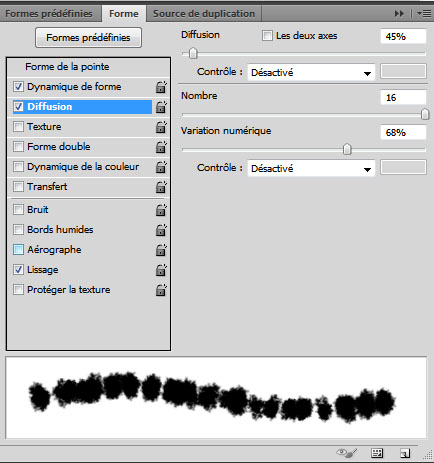
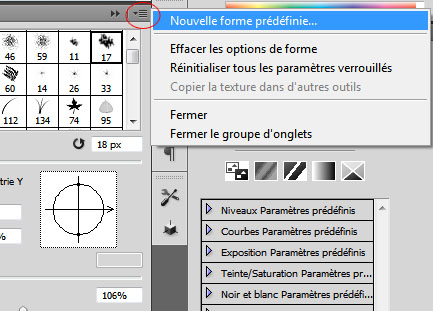
Créer un nouveau calque, prenez l'outil pinceau (B) et dessinez un tracé en partant de la queue de l'avion.

Allez dans l'onglet tracé, cliquez avec le bouton droit de votre souris sur Tracé de travail puis sur contour du tracé et n'oubliez pas de cocher Simuler la pression.
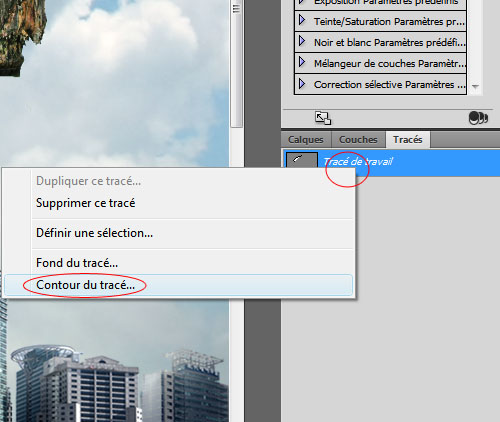
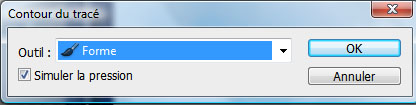

Appliquez sur la trainée un filtre flou gaussien en allant dans Menu > Filtre > Atténuation > Flou Gaussien.
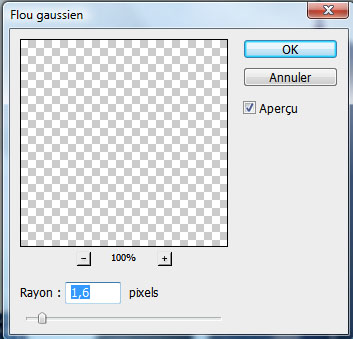

Refaites la même chose avec le même avion ou un autre.
Créez un nouveau calque, prenez l'outil pinceau (B) , une petite forme et dessinez des oiseaux ou bien utilisez des brushes oiseaux.

Importez l'image des ballons suivante dans un autre document, prenez l'outil baguette magique (W) maintenez la touche Shift enfoncé et cliquez sur les différente zones du ciel pour obtenir sa sélection ensuite inversez la sélection en allant dans Menu > Sélection > intervertir

Importez les ballons sélectionnés dans votre document et ajustez-les comme ceci.

Réduisez son opacité à 63%
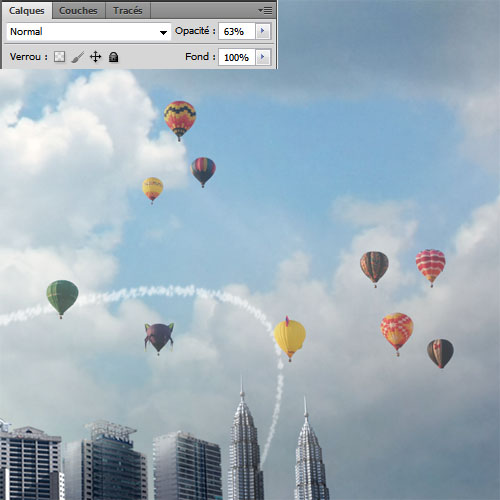
Créez un nouveau calque, prenez l'outil dégradé (G) , et dessinez un dégradé radial en partant du haut.
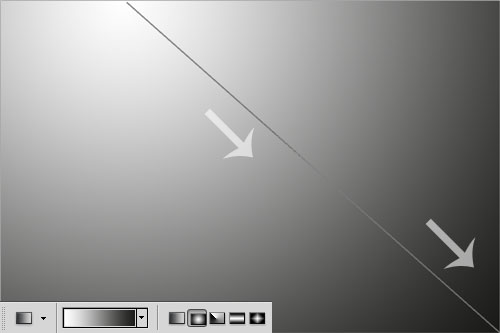
Changez son mode de fusion en Densité couleur + et réduisez son fond à 19%
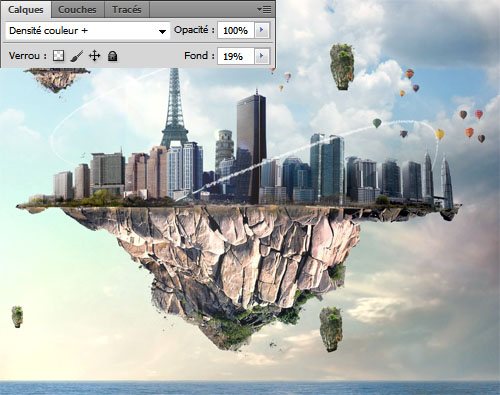
Maintenant nous allons créer un arc-en-ciel, ouvrez un nouveau document de 500x500 pixels
Prenez l'outil plume (P) et dessinez le tracé suivant.
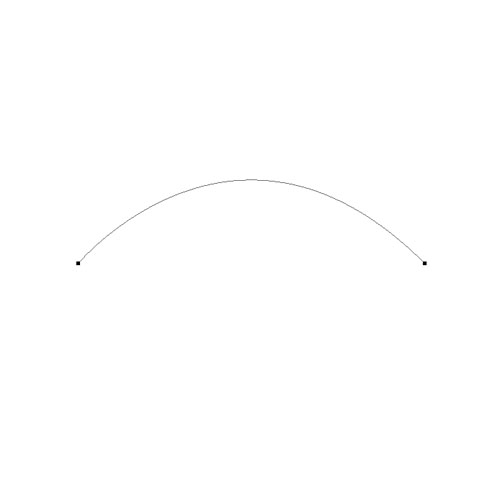
Créez un nouveau calque, prenez l'outil pinceau (B) , choisissez une forme ronde avec une taille de 32pixels, choisissez la première couleur de l'arc #670b7a
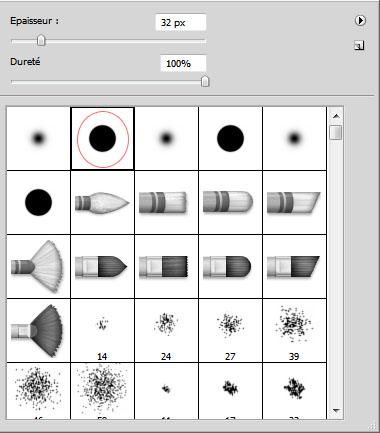
Allez dans l'onglet tracé, cliquez avec le bouton droit de votre souris sur Tracé de travail puis sur contour du tracé et décochez Simuler la pression.
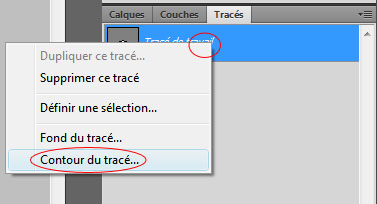
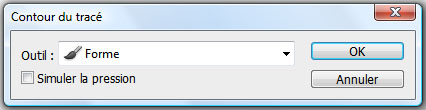
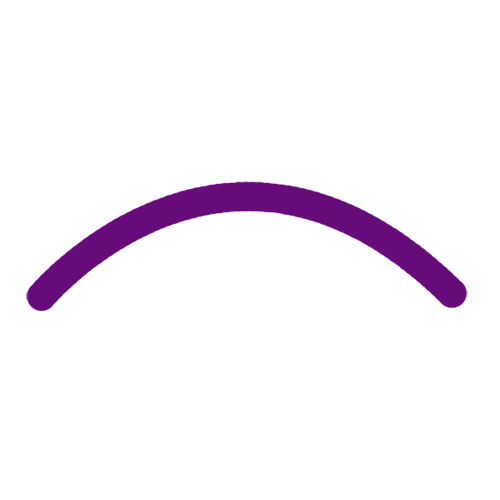
Déplacez votre tracé vers le bas et à chaque fois utilisez les couleurs suivantes en suivant l'ordre bien sur #0c499c, #6acce5, #79a005, #faf118, #f8cf01,#fd3f01.

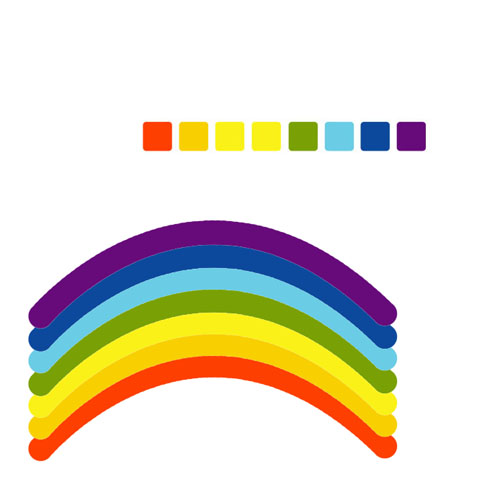
Maintenant fusionnez tous les calques qui compose l'arc-en-ciel et appliquez dessus un filtre flou gaussien en allant dans Menu > Filtre > Atténuation > Flou gaussien
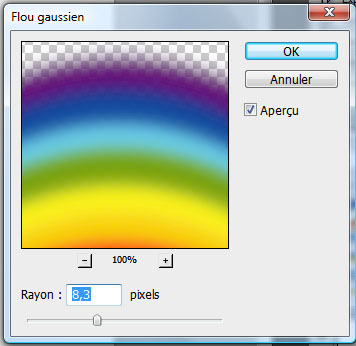
Importez l'arc dans votre document de travail dupliquez le puis ajustez-les comme ceci

Changez son mode de fusion en incrustation et réduisez son opacité à 95%.

Ajoutez un calque de réglage courbe de transfert de dégradé en allant dans Menu > Calque > Nouveau calque de réglage > Courbe de transfert de dégradé , changez son mode de fusion en Lumière Tamisée et réduisez son opacité à 41% .
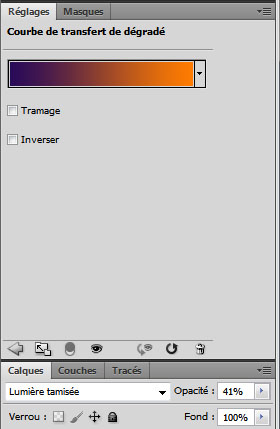

Créez un nouveau calque et remplissez le avec du noir en utilisant l'outil pot de peinture (G ), puis allez dans Menu > Filtre > Rendu > Halo.
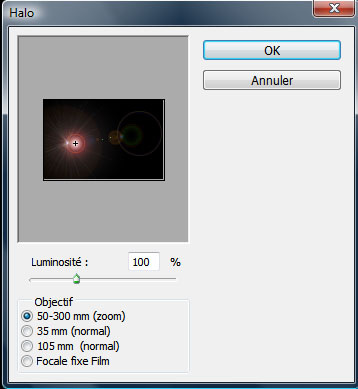
Changez son mode de fusion en superposition.
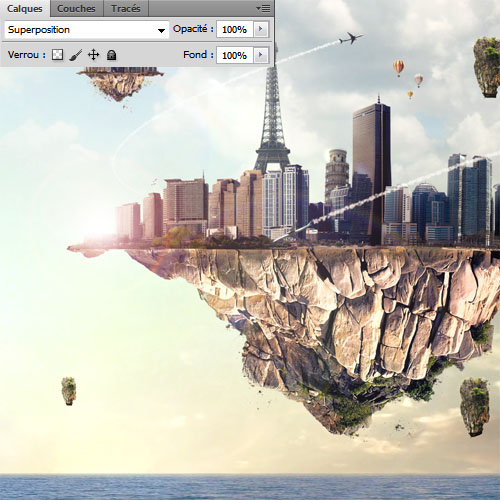
Ensuite ajoutez un calque de réglage Balance des couleurs en allant dans Menu > Calque > Nouveau calque de réglage > Balance des couleurs et réglez les tons comme ceci.
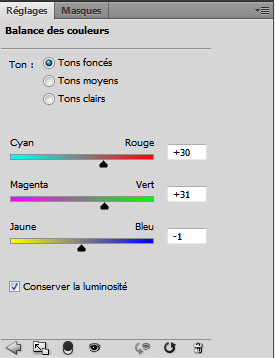
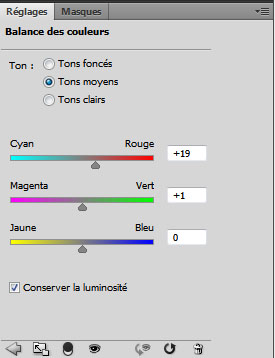

Pour finir, créez un nouveau calque, changez son mode de fusion en incrustation, prenez l'outil pinceau (B) et dessinez des ombres portées en variant l'opacité

Pour obtenir le résultat final suivant


0 commentaires:
Enregistrer un commentaire